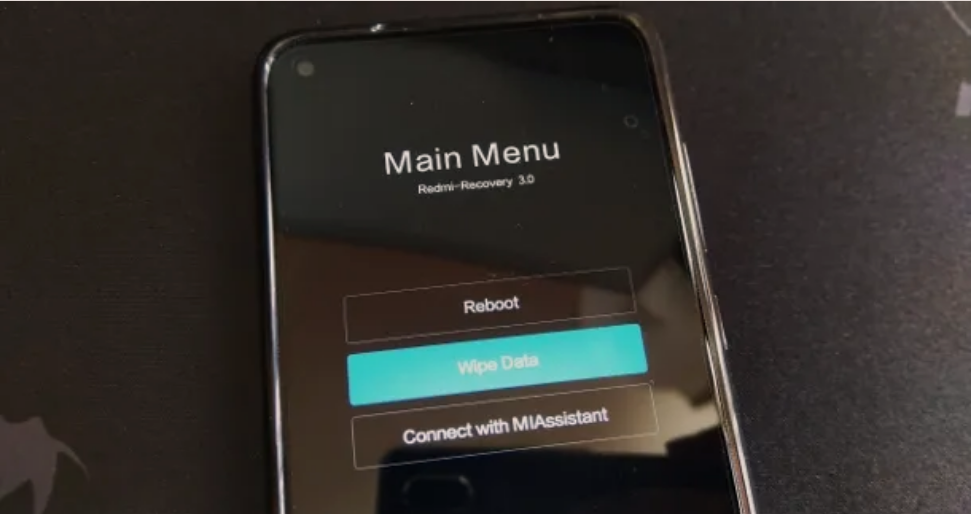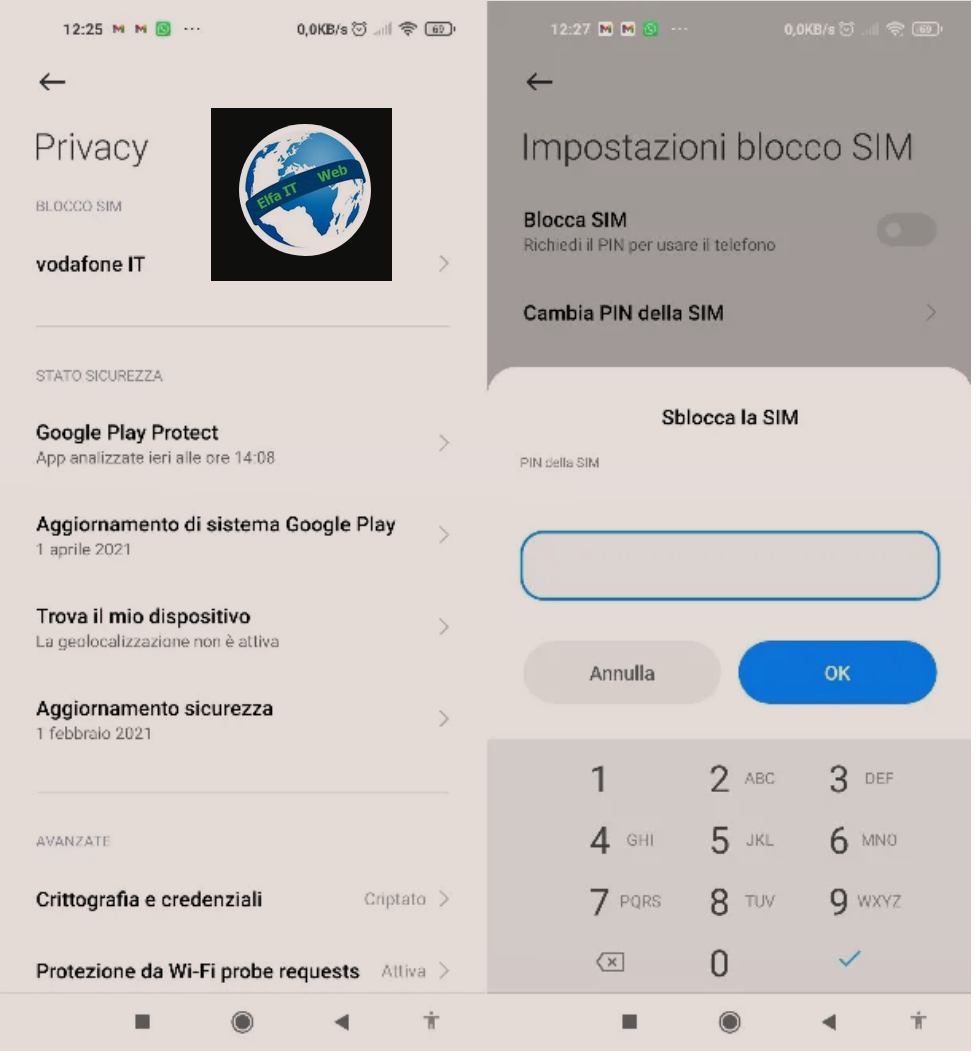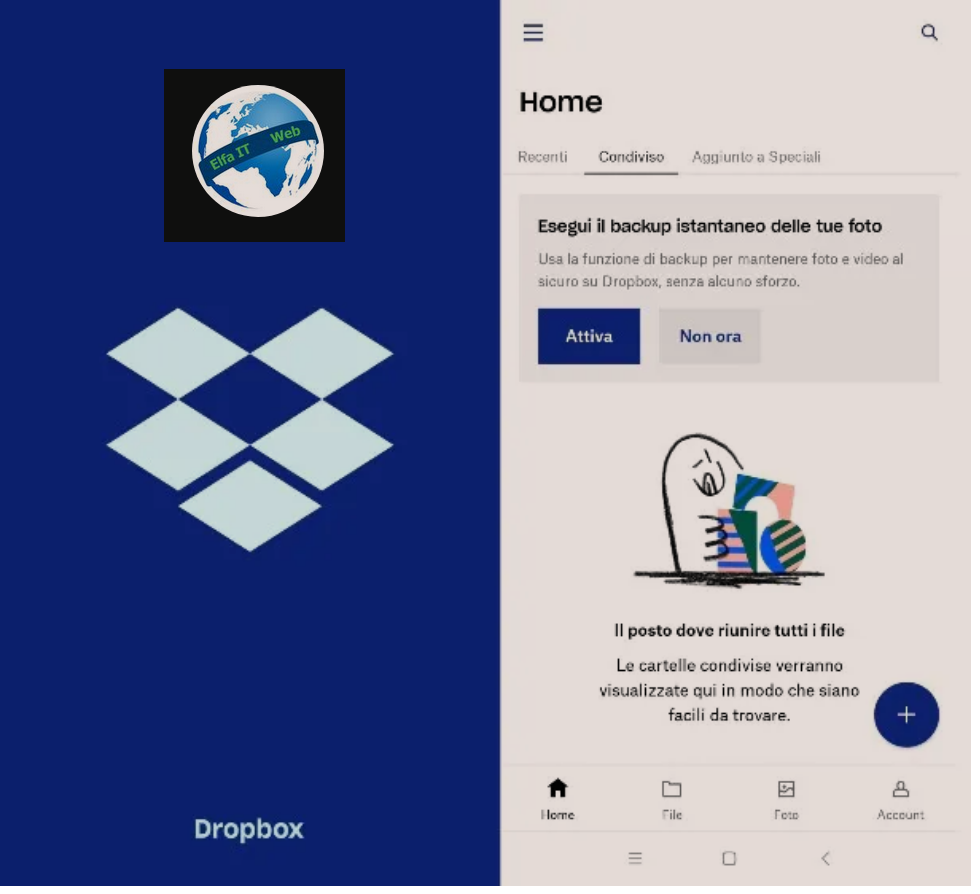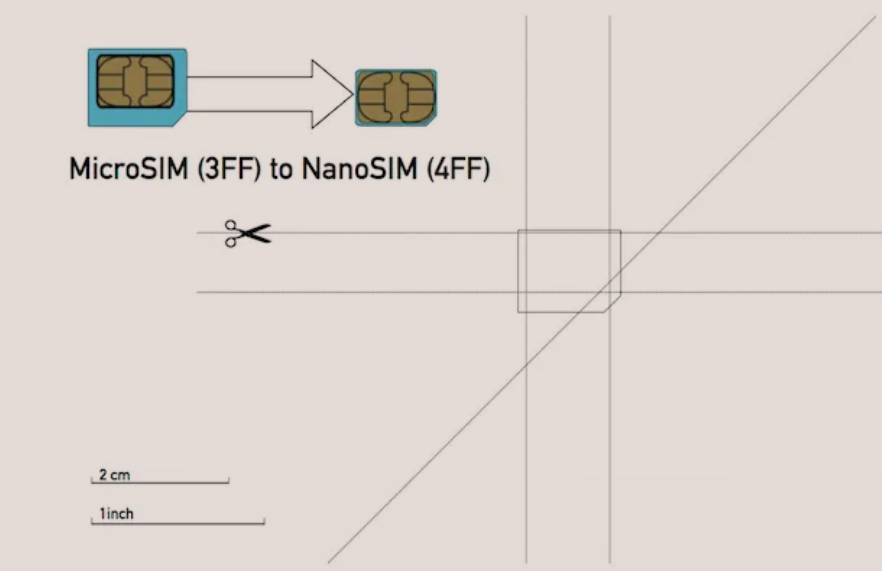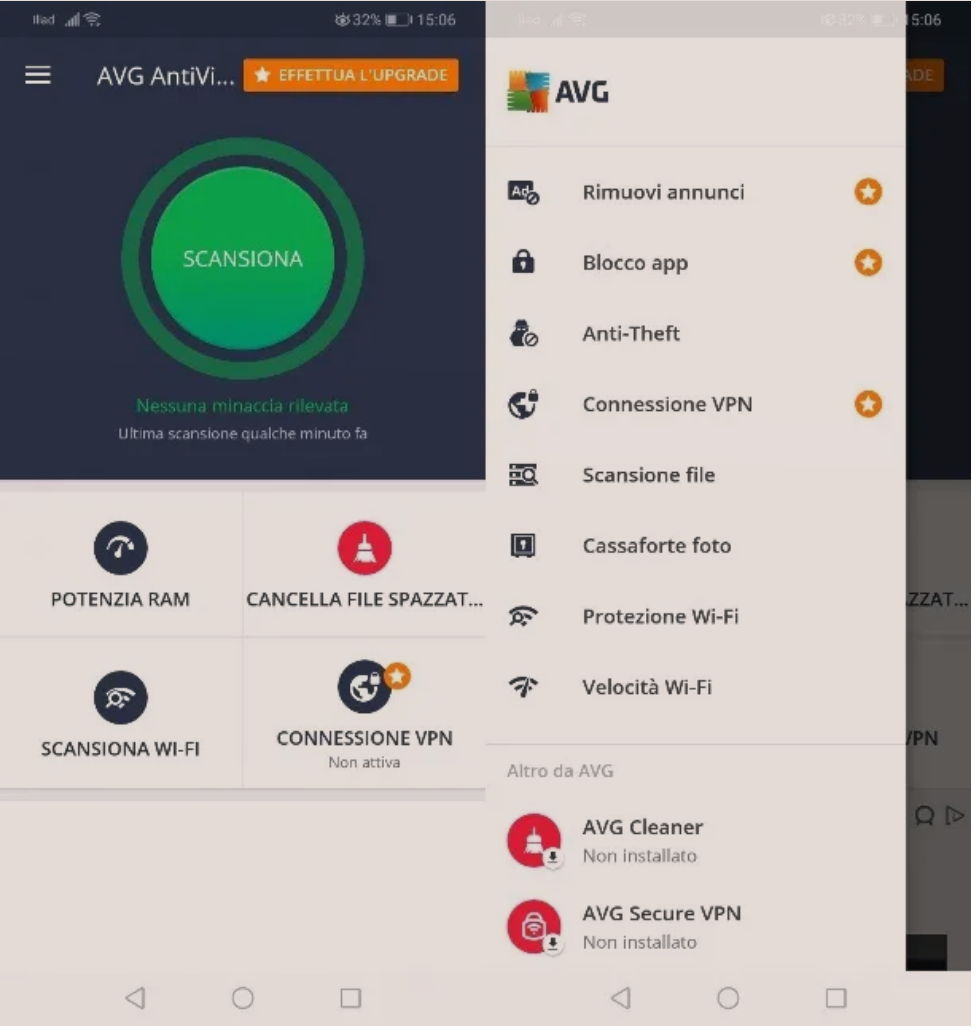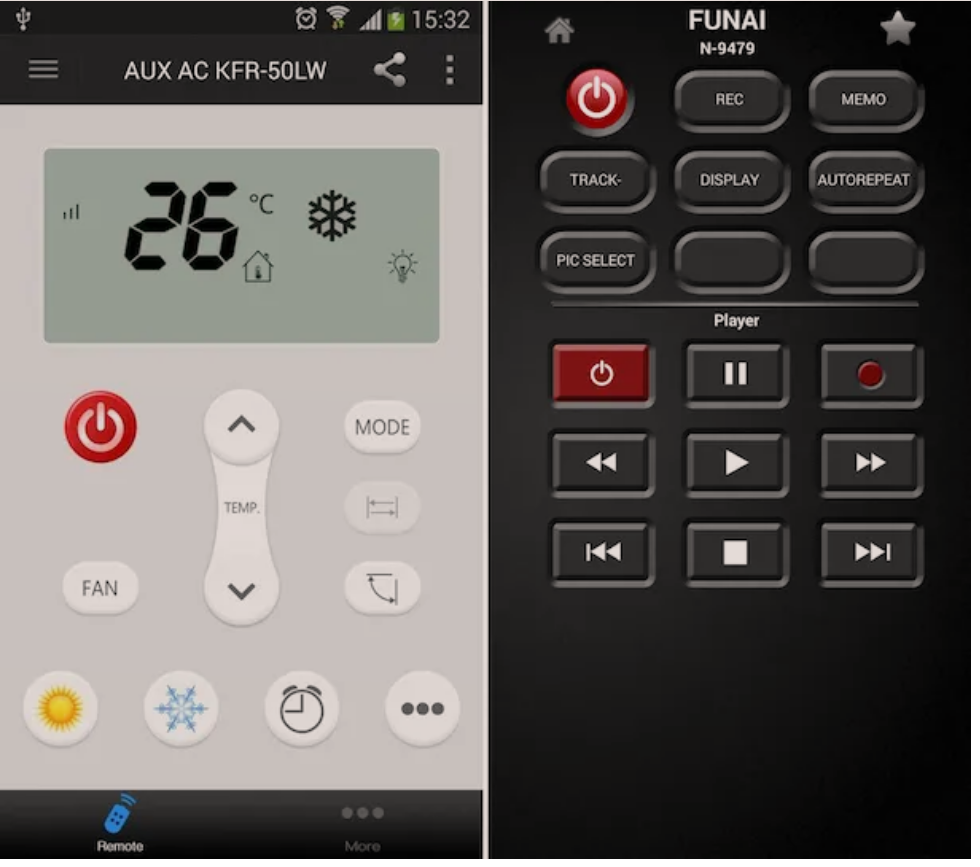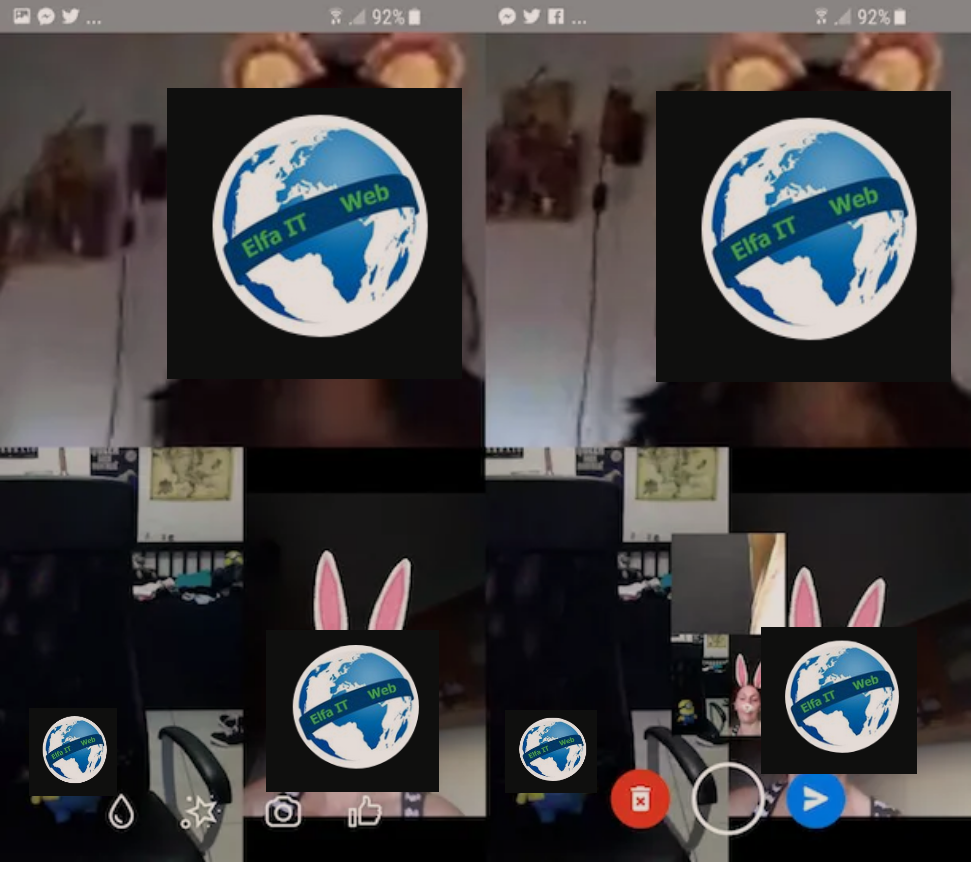Xiaomi eshte nje nga markat e telefonave qe eshte bere shume i perhapur vitet e fundit, por duhet te themi se te gjithe telefonat e prodhuar nga Xiaomi perdorin nje aplikacion te parazgjedhur si standart per te shfletuar ne internet. Ai quhet Mi browser dhe e kryen mire punen e tij, por nese deshironi ta ndryshoni (prsh. me Firefox), atehere ketu jeni ne vendin e duhur per te mesuar si behet. Ne kete udhezues do te shpjegojme se si te ndryshosh shfletues/browser ne Xiaomi duke te treguar ne detaje proceduren qe duhet ndjekur.
Ne fakt telefonat Xiaomi ofrojne nje funksioni specifik të pranishëm në preferencat e nderfaqes se përdoruesit MIUI, e cila mund të aksesohet drejtpërdrejt nga cilësimet e pajisjes. Në disa raste, është gjithashtu e mundur të veproni drejtpërdrejt nga shfletuesi që dëshironi të vendosni si parazgjedhje.
Udhëzimet që do ju jap janë të vlefshme për të gjitha versionet më të fundit të sistemit operativ Android per Xiaomi. Ato vlejne per Xiaomi MIUI 12, Xiaomi MIUI 11 ose cdo paisje tjeter te kesaj marke.
Permbajtja
- Si te ndryshosh shfletues/browser ne Xiaomi nga cilesimet e telefonit
- Si te ndryshosh shfletues/browser ne Xiaomi nga shfletuesi
Si te ndryshosh shfletues browser ne Xiaomi nga cilesimet e telefonit
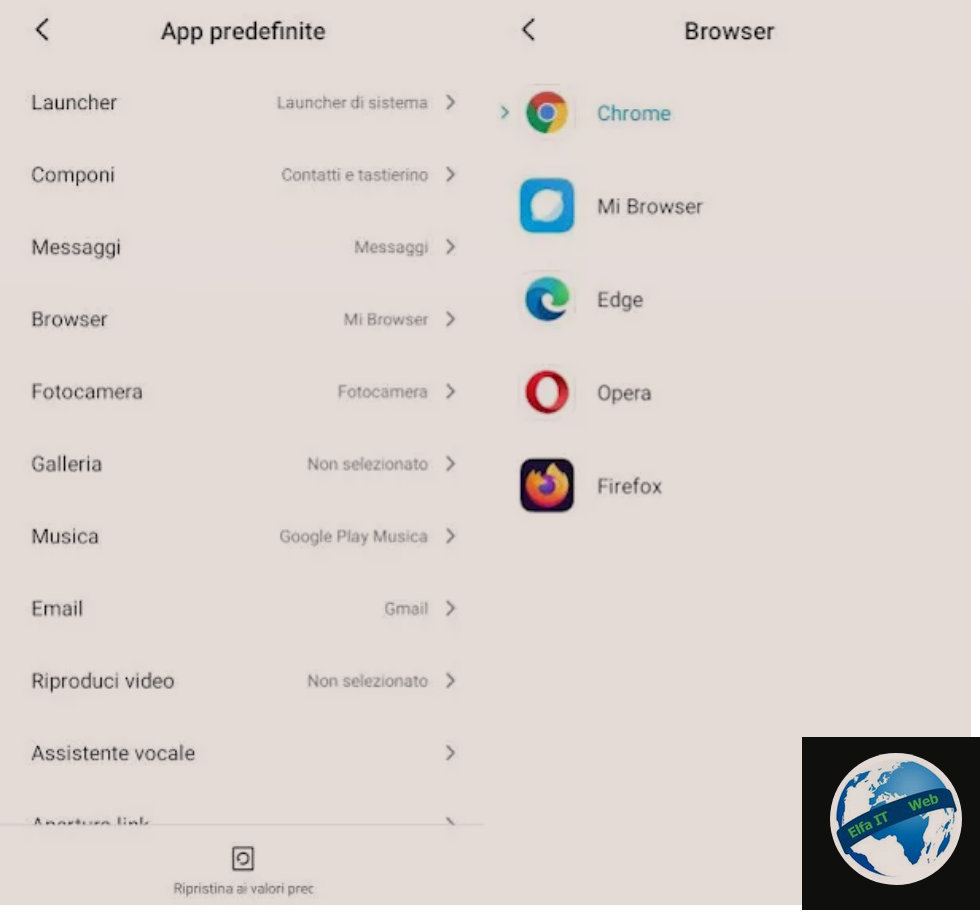
Zgjidhja e parë se si te ndryshosh shfletues/browser ne Xiaomi që ju propozoj është të bëni ndryshimin direkt nga cilësimet e telefonit tuaj Xiaomi.
Prandaj, hyni te cilësimet/impostazioni te pajisjes duke shtypur simbolin e ingranazhit në Ekranin home, më pas lëvizni poshtë ekranit që hapet derisa të gjeni artikullin App dhe shtypni mbi të.
Më pas, prekni opsionin Menaxho app/Gestisci app, më pas në ekranin tjetër, shtypni simbolin e tre pikave vertikale të vendosura lart djathtas dhe zgjidhni artikullin Aplikacionet e parazgjedhura/Applicazioni predefinite/Default app për të hyrë në listën e kategorive për të cilat mund të përcaktoni një aplikacion si parazgjedhje.
Në këtë pikë, gjithçka që duhet të bëni është të shtypni fjalën Browser dhe në hapin tjetër të zgjidhni një nga aplikacionet, të instaluar tashmë në smartphone, në mënyrë që të poziciononi shigjetën me ngjyrë në korrespondencë me të.
Pasi të bëhet kjo, shtypni shigjetën e vendosur lart majtas për t’u kthyer në ekranin e mëparshëm dhe sigurohuni që nën artikullin Browser të jetë aplikacioni i zgjedhur pikërisht tani. Nga ky moment, navigimi do të bëhet automatikisht me shfletuesin e ri të zgjedhur.
Si te ndryshosh shfletues/browser ne Xiaomi nga shfletuesi
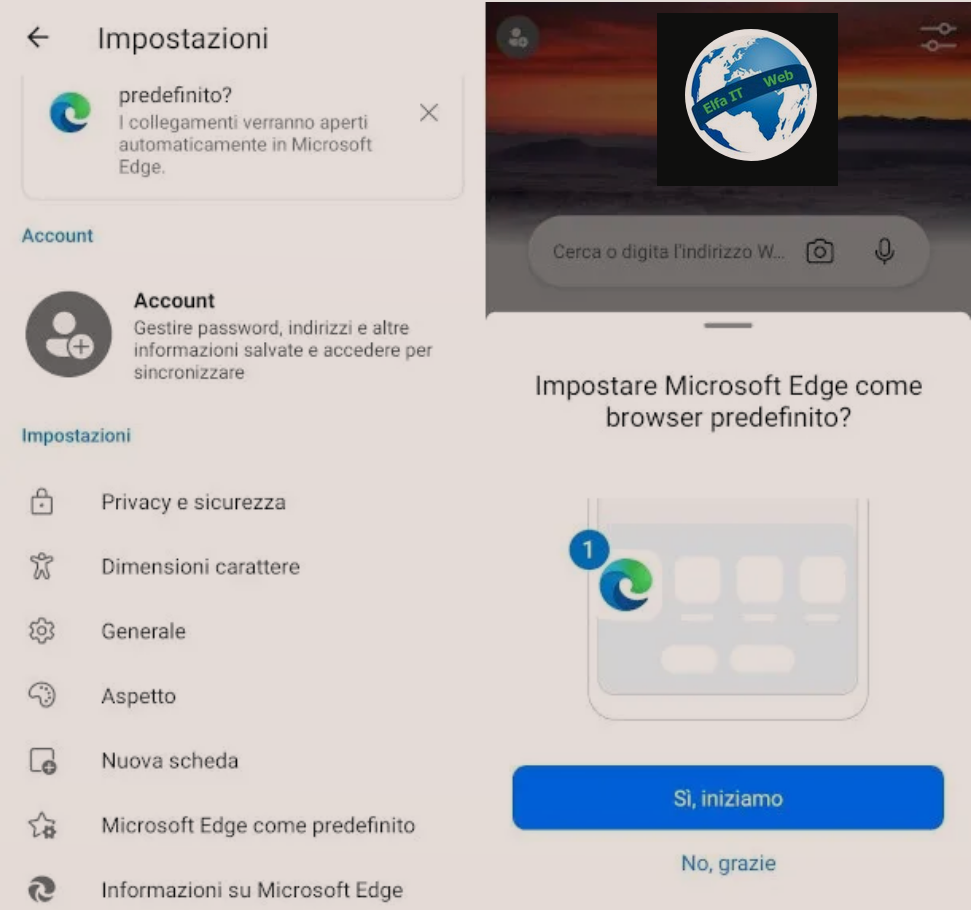
Nëse nuk keni mundur të identifikoni funksionin e përshkruar në kapitullin e mëparshëm nga cilësimet e telefonit Xiaomi, mund t’i referoheni një zgjidhjeje tjetër se si te ndryshosh shfletues browser ne Xiaomi. Kjo është një rruge e shkurter që ju lejon të përdorni lehtësisht preferencat e lartpërmendura direkt nga shfletuesi/browser, përmes cilësimeve të aplikacionit që dëshironi të përdorni për shfletimin në internet.
Megjithatë, kini parasysh se ky opsion është i realizueshëm vetëm në disa aplikacione që e bëjnë këtë funksion të disponueshëm brenda menuve të tyre. Në paragrafët në vijim do t’ju tregoj se si të vazhdoni duke iu referuar disa shfletuesve veçanërisht të njohur.
Nëse për shembull, jeni të prirur të përdorni shfletuesin Edge, konsideroni se ky i fundit ju lejon të ndryshoni cilësimin në fjalë që në fillimin e parë pas instalimit. Thjesht prekni opsionin Sì, iniziamo sapo të propozohet mundesia dhe do të dërgoheni direkt në seksionin e aplikacioneve të paracaktuara të paraqitur në kapitullin e mëparshëm, nga i cili mund të aksesoni preferencat në seksionin Shfletuesi/Browser.
Nese po përdorni tashmë Edge por nuk e keni vënë re këtë mundësi herën e parë që e keni përdorur, atehere mund ta zgjidhni problemin lehtësisht duke nisur aplikacionin në fjalë, duke shtypur simbolin e tre pikave horizontale të vendosura në fund të ekranit kryesor dhe duke shtypur simbolin e ingranazhit të vendosur në panelin që shfaqet nga poshtë. Në këtë mënyrë, po hyni në cilësimet e shfletuesit, ku thjesht duhet të prekni opsionin Microsoft Edge si parazgjedhje/Microsoft Edge come predefinito dhe të konfirmoni vullnetin tuaj duke zgjedhur artikullin Po, le të fillojmë/Sì, iniziamo.
Nese perdorni Firefox, gjithashtu në këtë rast zgjidhja është e thjeshtë. Pasi të keni nisur aplikacionin në fjalë, shtypni simbolin e tre pikave vertikale të vendosura poshtë djathtas, prekni artikullin Cilësimet/Impostazioni që ndodhet në fund të menusë që shfaqet dhe lëvizni më poshtë për të shfaqur butonin për opsionin Vendos si shfletues të paracaktuar/Imposta come browser predefinito. Në këtë pikë, trokitni lehtë mbi të për ta zhvendosur në pozicionin Aktiv dhe do të dërgoheni direkt në seksionin e aplikacioneve të paracaktuara/App predefinite të përshkruar më sipër.
Shfletuesi Opera ju lejon gjithashtu ta bëni këtë ndryshim në një mënyrë shumë të thjeshtë dhe intuitive. Pasi të keni filluar, prekni simbolin e profilit që ndodhet poshtë djathtas, më pas në ekranin tjetër, shtypni ingranazhin e vendosur lart djathtas për të hyrë në cilësimet/impostazioni.
Pasi të bëhet kjo, gjeni artikullin Default Browser/Browser predefinito dhe shtypni mbi të, më pas konfirmoni dëshirën për të kryer këtë veprim duke zgjedhur opsionin Next/Avanti në panelin që shfaqet nga poshtë. Gjithashtu në këtë rast, funksioni do t’ju kthejë përsëri te cilësimet e telefonit dhe lehtë mund të ndryshoni aplikacionin e paracaktuar në seksionin Shfletuesi/Browser.
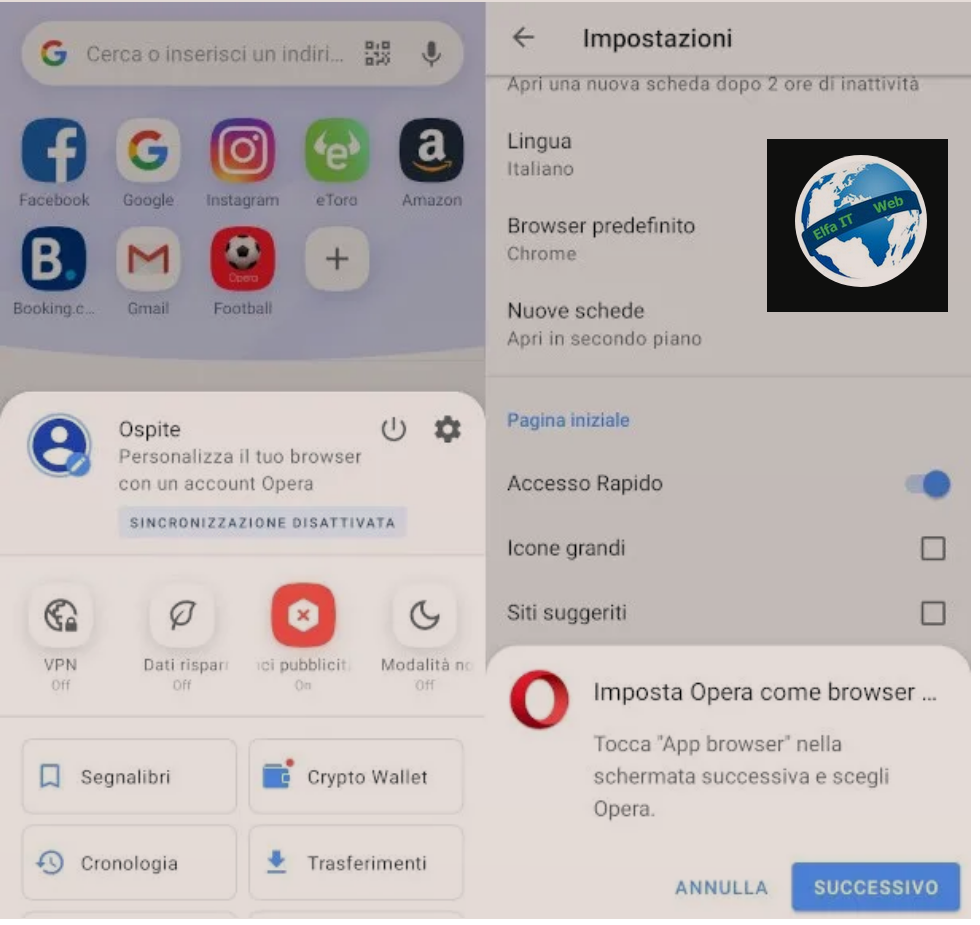
Mos harroni qe është jashtëzakonisht e rëndësishme që shfletuesi të përditësohet gjithmonë në versionin më të fundit, qoftë Chrome, Edge, Firefox etj ne menyre qe te shfaqen te gjitha opsionet e nevojshme dhe shfletimi te jete gjithashtu me i sigurte.